Comment rétrograder Firefox ou Internet Explorer vers une version précédente
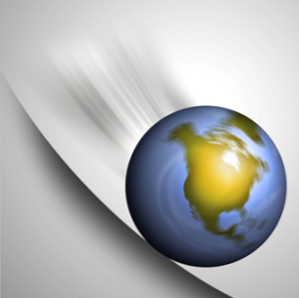
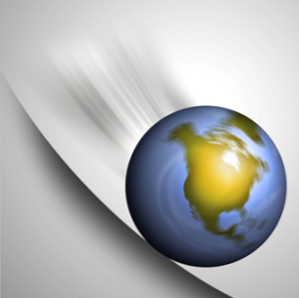 De nombreuses personnes ont été contrariées par les récentes mises à jour du navigateur. Surtout Firefox qui cause de sérieux problèmes sur certaines machines, le ralentissant à l’inutilité. Même si ce n'est pas une bonne idée de déclasser un logiciel, il vaut parfois mieux que de l'abandonner complètement..
De nombreuses personnes ont été contrariées par les récentes mises à jour du navigateur. Surtout Firefox qui cause de sérieux problèmes sur certaines machines, le ralentissant à l’inutilité. Même si ce n'est pas une bonne idée de déclasser un logiciel, il vaut parfois mieux que de l'abandonner complètement..
Avant de procéder à la rétrogradation de votre navigateur, vous devez être conscient du fait que cela constitue un problème de sécurité. Les anciennes versions logicielles reçoivent une assistance et des mises à jour de sécurité limitées, ce qui les rend vulnérables aux logiciels malveillants provenant des sites Web que vous visitez. Veillez à prendre suffisamment de mesures de sécurité pour limiter les dommages éventuels sur votre ordinateur..
Firefox
Si votre boeuf principal avec la dernière version de Firefox est que vos add-ons préférés ne fonctionnent pas, ne rétrogradez pas! Attendez ou rendez vos modules complémentaires compatibles avec n’importe quelle version de Firefox. Comment rendre un module complémentaire de Firefox compatible avec toutes les versions Comment rendre un module complémentaire de Firefox compatible avec toutes les versions En savoir plus. Si, toutefois, Firefox est devenu un escargot ou se bloque ou se bloque régulièrement depuis la mise à niveau, le déclassement peut être votre seule option autre que le changement de navigateur..
Avant de commencer, sauvegardez votre profil Firefox pour plus de sécurité. Un guide sur mozillaZine vous montre comment localiser votre dossier de profil..
Tu fais ne pas désinstaller Firefox pour rétrograder. Visitez simplement le serveur FTP de Mozilla à l’aide de votre navigateur, accédez à la version de Firefox que vous souhaitez rétrograder, par exemple. > Firefox 4.0.1 > Win32 (pour Windows 32 bits),> en-US (pour la version anglaise), téléchargez le> Firefox setup 4.0.1 exe fichier et exécutez-le pour rétrograder de Firefox 5 à Firefox 4. La procédure de rétrogradation laissera votre profil intact. Vous pouvez trouver Firefox 3.6.18 ici.

Pour rester avec Firefox 4 et ne pas mettre à niveau automatiquement vers Firefox 5, vous devez désactiver les mises à jour automatiques du navigateur. Allez au> Firefox (Outils)> Les options > Avancée > Mettre à jour onglet et désélectionner> Firefox ou sous> Lorsque des mises à jour de Firefox sont trouvées: sélectionnez> Demande moi ce que je veux faire.

Internet Explorer 9 à 8
Plutôt que de rétrograder Internet Explorer à une version antérieure, je vous recommande de passer à un autre navigateur. Si vous y tenez tellement, je vous montrerai comment le faire. Si vous souhaitez rétrograder Internet Explorer 8 à 7, veuillez vous reporter à cet article du support Microsoft..
Avant de continuer, je vous recommande de créer un point de restauration système. Veuillez vous référer à cet article: Comment réparer votre PC à l'aide de Windows Restore dans XP, Vista & 7 Comment réparer votre PC à l'aide de Windows Restore dans XP, Vista & 7 Comment réparer votre PC à l'aide de Windows Restore dans XP, Vista & 7 En savoir plus Cela servira de sauvegarde en cas de problème lors de la rétrogradation. Vous pouvez également utiliser cet outil de sauvegarde Internet Explorer. Une fois que vous avez créé le point de restauration ou sauvegardé votre profil IE, vous pouvez continuer..
Aller à> Début > Panneau de contrôle et sous> Programmes sélectionnez> Désinstaller un programme.
Sur le commutateur de gauche à> Afficher les mises à jour installées.

Dans la liste de droite, trouvez> Windows Internet Explorer 9, mettez-le en surbrillance et cliquez> Désinstaller. Notez que cela n'installe pas tout Internet Explorer. Il ne désinstallera que la mise à niveau vers IE9 et par conséquent vous rétrogradera vers IE8.

Une fois la procédure de désinstallation terminée, redémarrez votre ordinateur et Internet Explorer 8 devrait être disponible..
Notez que Windows tentera à nouveau de vous mettre à niveau vers Internet Explorer 9 via les mises à jour Windows. Pour éviter cela, allez à> Début et tapez> Windows Update dans le champ de recherche. Parmi les résultats sous> Programmes sélectionnez> Windows Update. Dans la fenêtre respective qui s'ouvre, basculez vers> Modifier les paramètres sur le côté gauche. Sous> Mises à jour recommandées décocher> Donnez-moi les mises à jour recommandées de la même manière que je reçois des mises à jour importantes OU sous> Mises à jour importantes sélectionnez> Téléchargez les mises à jour, mais laissez-moi choisir de les installer ou non.
Chrome
Si vous cherchez un moyen de déclasser Chrome, je dois vous décevoir. Hormis la commutation entre différents canaux de développement, je ne connais pas de moyen de rétrograder à une version antérieure stable de Chrome..
Alors, quelle est votre raison de déclasser votre navigateur? Quel navigateur tentez-vous de rétrograder et vers quelle version souhaitez-vous revenir? S'il vous plaît partagez vos expériences et vos raisons avec nous!
Crédits image: Benjamin Haas
En savoir plus sur: Internet Explorer, Mozilla Firefox.


